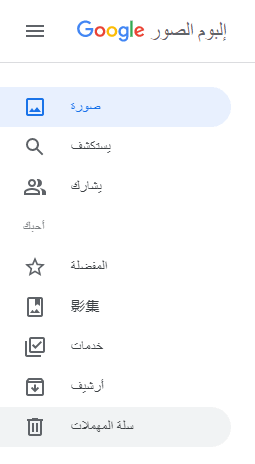كيفية استعادة الفيديوهات المحذوفة من Capcut
إذا كنت ترغب في استعادة الفيديوهات المحذوفة من Capcut، فاستخدم برنامج 4DDiG Windows Data Recovery كخيار أول.
كن أن تساعدك معرفة كيفية استرداد الفيديوهات المحذوفة من capcut عندما تقوم بحذف مقطع فيديو تعمل عليه عن طريق الخطأ. Capcut هو تطبيق لتعديل الفيديوهات لأجهزة الكمبيوتر والاندرويد وiOS. يكتسب هذا البرنامج شعبية لأنه يمكّن المستخدمين من تحرير الفيديوهات بسهولة وإضافة الفلاتر والنصوص والموسيقى والمؤثرات الخاصة الأخرى. إنها أداة قوية ذات واجهة سهلة الاستخدام تتيح للمستخدمين إنتاج مقاطع فيديو احترافية دون الحاجة إلى خبرة في التحرير. يستخدم معظم الأشخاص هذا التطبيق لإنشاء مقاطع فيديو قصيرة لـ Instagram وTikTok ومنصات الوسائط الاجتماعية الأخرى.

الجزء 1: ما هو سبب ضياع مشاريع Capcut؟
بإمكان Capcut حذف مشاريعك لأسباب مختلفة. فيما يلي الأسباب الرئيسية التي قد تؤدي إلى مسح هذا البرنامج لمشروعك.
- المشكلات الفنية: قد يؤدي الخلل الفني إلى حذف البيانات أو فقدانها. على سبيل المثال، قد يؤدي وجود خطأ أو مشكلة في تطبيق Capcut إلى قيام التطبيق بحذف مشروعك.
- مشكلات الجهاز : إذا كانت هناك مشكلات في تخزين جهازك، مثل التلف أو العطب، فقد يؤدي ذلك إلى حذف مشروعك.
- خطأ المستخدم: قد تقوم بحذف مشروع Capcut الخاص بك عن طريق الخطأ. على سبيل المثال، يمكنك حذفه، في محاولة لإفراغ بعض مساحة التخزين على الجهاز. يمكنك أيضًا اختيار الملف الخطأ عن طريق الخطأ عند إفراغ مساحة على جهازك.
- تحديثات التطبيق: يمكن أن تؤدي التغييرات في تطبيق Capcut أو التحديثات إلى حذف بعض مشاريعك. ويمكن أن يحدث هذا بشكل أساسي إذا كانت المشاريع غير متوافقة مع أحدث إصدار من هذا التطبيق.
يعد فهم سبب قيام Capcut بحذف مشروعك أمرًا حيويًا. يمكنك من توفير الوقت لاستعادته عن طريق اختيار الطريقة الأنسب. تذكر أن التصرف فورًا عند استعادة المشروع المحذوف في capcut يعد أمرًا بالغ الأهمية. إذا انتظرت لفترة أطول، فقد يمكن استبدال البيانات المحذوفة بمشاريع جديدة، مما يجعل استردادها أكثر صعوبة أو حتى مستحيلاً.
الجزء 2: هل يمكنك استرداد مشاريع Capcut المحذوفة؟
يعتمد ما إذا كان بإمكانك استرداد مشروع محذوف على Capcut على طريقتك. ومع ذلك، من الصعب استرداد مشروع Capcut إذا قمت أيضًا بمسحه من مساحة تخزين جهازك. عندما تقوم بحذف مقطع فيديو Capcut، يمكنك مسح البيانات المرتبطة به أيضًا. ويمكن أن يعيق هذا استرداد المشروع ما لم تقم بحفظه أو نسخه احتياطيًا أو تحميله على السحابة.
لهذا السبب يعد إجراء نسخ احتياطي لمشاريع Capcut بشكل منتظم ممارسة جيدة إذا كنت لا تريد أن تفقد عملك الشاق. يمكنك استعادة مشروعك إذا قمت بنسخه احتياطيًا على نظام أو جهاز آخر أو قمت بحفظه في وحدة التخزين السحابية الخاصة بك.
ومع ذلك، هذا لا يعني أنه لا يمكنك استرداد مشروع Capcut الذي قمت بحذفه عن طريق الخطأ. يمكنك استخدام طرق أخرى لاستعادة مشروعك حتى لو لم يكن لديك نسخة احتياطية.
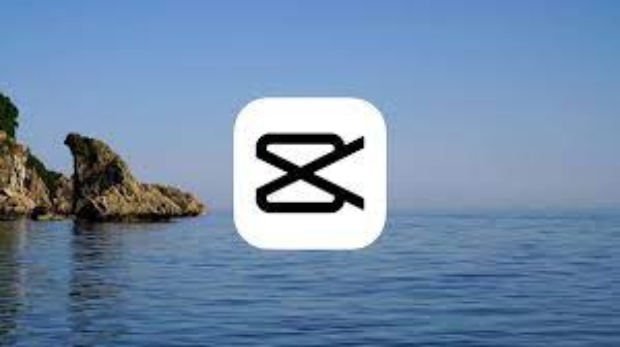
الجزء 3: كيفية استرداد الفيديوهات المحذوفة من Capcut على جهاز الكمبيوتر
الطريقة 1: استرداد مقاطع فيديو Capcut المحذوفة باستخدام أداة 4DDiG Data Recovery
باستخدام أداة استعادة البيانات، يمكنك أيضًا استرداد مشروع capcut الذي قمت بحذفه عن طريق الخطأ. يحتوي السوق على العديد من الأدوات لاستعادة الفيديوهات والصور والتسجيلات الصوتية وغير ذلك الكثير. يمكّنك برنامج 4DDiG Windows Data Recovery من استعادة الملف الذي تريده وحتى عرضه قبل استعادته. على الرغم من أن عملياتها يمكن أن تختلف، إليك خطوات عامة لاستعادة مشروع Capcut المحذوف.
- استرجع أكثر من 2000 نوع من الملفات بما في ذلك الصور والفيديوهات والمستندات والتسجيلات الصوتية.
- يمكنك استرداد البيانات من الكمبيوتر المحمول/الكمبيوتر الشخصي، ومحرك الأقراص الداخلي والخارجي، وقرص USB، وبطاقة SD، ومخازن NAS، وما إلى ذلك.
- استعادة الملفات المفقودة بسبب الحذف غير المقصود، والتهيئة، والقسم المفقود، والتلف، والنظام المعطل، وهجوم الفيروسات، وما إلى ذلك.
تحميل آمن
تحميل آمن
-
بعد تثبيت وفتح Tenorshare 4DDiG Windows Data Recovery، سترى الواجهة الرئيسية مع خيارات استعادة البيانات والخيارات المتقدمة. اختر القرص المحلي الذي فقدت فيه بياناتك من قائمة محركات الأقراص الثابتة، ثم انقر فوق "ابدأ" لبدء عملية المسح. وبدلاً من ذلك، يمكنك تحديد أنواع ملفات معينة في الزاوية العلوية اليمنى قبل إجراء عملية الفحص.

-
يقوم 4DDiG بفحص محرك الأقراص المحدد على الفور بحثًا عن البيانات المفقودة، مما يسمح لك بإيقاف البحث مؤقتًا أو إيقافه تماماً في أي وقت إذا وجدت الملفات المطلوبة. يعرض عرض الشجرة فئات مثل الملفات المحذوفة والملفات الموجودة والموقع المفقود وملفات الخام وملفات العلامات. يمكنك التبديل إلى طريقة عرض الملف لعرض أنواع الملفات مثل الصور والفيديو والمستندات والصوت والبريد الإلكتروني والمزيد. بالإضافة إلى ذلك، يمكنك استخدام وظيفة البحث أو تطبيق عوامل التصفية على الجانب الأيمن من اللوحة لتحسين بحثك.

-
بمجرد العثور على الملفات المطلوبة، يمكنك معاينتها واستعادتها إلى مكان آمن. تجنب حفظها في نفس القسم الذي حدثت فيه الخسارة لمنع الكتابة فوق القرص وفقدان البيانات بشكل دائم.

الطريقة 2: استرداد مشاريع Capcut المحذوفة من سلة المحذوفات
تحتوي أجهزة الكمبيوتر الشخصية على "سلة المحذوفات" حيث تقوم بتخزين الملفات المحذوفة مؤقتًا. وبالتالي، يمكنك العثور على المشروع المحذوف واستعادته في هذا المجلد عند استخدام جهاز كمبيوتر شخصي. فيما يلي كيفية استرداد مشاريع Capcut المحذوفة على جهاز الكمبيوتر الخاص بك.
- انقر نقرًا مزدوجًا على أيقونة سلة المحذوفات بجهاز الكمبيوتر الخاص بك
- حدد موقع المشروع الذي تريد استرداده
- انقر بزر الماوس الأيمن على الملف واختر استعادة
سيؤدي هذا الإجراء إلى استعادة المشروع إلى موقعه الأصلي. يمكنك أيضًا سحبها وإفلاتها في موقعك المفضل، بما في ذلك تلك الموجودة على وحدة التخزين الخارجية. افتح مستكشف الملفات وانتقل إلى موقع الاسترداد المفضل لديك. انقل المشروع إلى مستكشف الملفات من سلة المحذوفات.
تجدر الإشارة إلى أنه ليس كل ملف تقوم بحذفه من جهاز الكمبيوتر الخاص بك يذهب إلى سلة المحذوفات. على سبيل المثال، إذا قمت بالنقر فوق Shift + Delete على لوحة المفاتيح، فسيقوم جهاز الكمبيوتر الخاص بك بحذف المشروع نهائيًا. وبالتالي، قد لا تتمكن من استعادة المشاريع التي قمت بحذفها باستخدام اختصار لوحة المفاتيح هذا. ومع ذلك، يمكنك تجربة طرق أخرى لاستعادة مشروع Capcut المحذوف، اعتمادًا على جهازك.
الطريقة 3: استرداد مشاريع Capcut المحذوفة من التخزين السحابي
إلى جانب السماح لك بالوصول إلى مشاريعك وتحريرها من أي مكان، يمكّنك تكامل التخزين السحابي Capcut من استعادة المشاريع التي قمت بحذفها عن طريق الخطأ. وبالتالي، يمكنك استرداد مشروع Capcut الذي قمت بنسخه احتياطيًا باستخدام تخزين iTunes أو iCloud. فيما يلي كيفية استرداد المشروع المحذوف في Capcut إذا قمت بنسخه احتياطيًا على السحابة.
- قم بتوصيل الجهاز بجهاز كمبيوتر مثبت عليه أحدث إصدار من iTunes
- قم بتشغيل iTunes واختر الايفون الخاص بك بمجرد ظهوره
- حدد "استعادة النسخة الاحتياطية".
- اختر النسخة الاحتياطية مع المشاريع المحذوفة
- اتبع الإرشادات التي تظهر على الشاشة لإكمال عملية الاسترداد
الجزء 4: كيفية استعادة الفيديوهات المحذوفة من Capcut على نظام Mac
تشبه معظم طرق استرداد المشاريع المحذوفة على نظام Mac تلك الخاصة بمستخدمي الويندوز. ومع ذلك، قد تختلف الخطوات التي يجب عليك اتباعها. فيما يلي كيفية استعادة مشروع قمت بحذفه عن طريق الخطأ عند استخدام Mac.
- انقر فوق مجلد سلة المهملات حيث تنتقل الفيديوهات التي تحذفها على نظام التشغيل macOS.
- حدد موقع المشروع الذي تريد استعادته.
- انقر بزر الماوس الأيمن فوق الملف، ثم حدد "استعادته".
ستعمل هذه الخطوات على استعادة الملف إلى موقعه قبل الحذف. قد لا يحتوي مجلد سلة المهملات على محتوى قمت بتهيئته لأجهزة التخزين. كما قد لا يتضمن الملفات التي تحذفها باستخدام تطبيقات الطرف الثالث.
الجزء 5: الأسئلة الشائعة
س 1: هل يمكنني استعادة مشروع Capcut محذوف؟
نعم. يمكنك استعادة مشروع Capcut بعد حذفه. ومع ذلك، فإن ذلك يعتمد على عدة عوامل. على سبيل المثال، تعد استعادة مقطع فيديو محذوفة أكثر سهولة نسبيًا إذا كان لديك نسخة احتياطية أو وحدة تخزين سحابية لبياناتك. يمكنك أيضًا استخدام تطبيق تابع لجهة خارجية لاستعادة مشروع Capcut المحذوف.
س 2: هل أفقد كل شيء عندما أقوم بحذف Capcut؟
عند حذف Capcut، ستفقد البيانات المخزنة مؤقتًا للتطبيق، بما في ذلك المشاريع التي لم تقم بتصديرها أو حفظها. ومع ذلك، لن تفقد مشروعك إذا احتفظت به في مساحة تخزين جهازك أو السحابة.
س 3: أين تذهب مشاريع Capcut المحذوفة؟
تنتقل معظم مشاريع Capcut المحذوفة إلى سلة المحذوفات أو مجلد المحذوف مؤخرًا. يحتفظ نظام تشغيل الجهاز بسلة مهملات رقمية، حيث يقوم بإرسال الملفات المحذوفة وتخزينها لفترة قبل مسحها بالكامل وبشكل دائم. وبالتالي، يمكنك استعادة ملفك المحذوف عن طريق الوصول إلى هذا المجلد.
س 4: كيفية استرداد المشاريع المحذوفة على Capcut عند استخدام الايفون
إذا قمت بحذف مشروع Capcut عند استخدام الايفون، فتحقق من مجلد ذاكرة التخزين المؤقت الذي قد لا يزال يحتوي على الفيديوهات المحذوفة. يحتوي Capcut على مجلد مدمج حيث يقوم بتخزين المشاريع المحذوفة مؤقتًا قبل إزالتها نهائيًا. إليك كيفية الوصول إلى هذا المجلد:
- افتح تطبيق Capcut على جهازك
- اضغط على علامة التبويب "المكتبة" في أسفل الشاشة
- ابحث عن مجلد ذاكرة التخزين المؤقت الذي يحتوي على المشروع المحذوف مؤخرًا
- اضغط على هذا المجلد لعرض مشروعك المحذوف
بمجرد العثور على المشروع الذي تريد استرداده، حدد خيار "استعادة" لاستعادته. ستجد المشروع في موقع Capcut الأصلي.
الخاتمة
كنهاية، قم بعمل نسخ احتياطية متكررة لمشاريع والفيديوهات الخاصة بـ CapCut لتجنب فقدان البيانات. احفظها على جهازك، في السحابة. إذا كنت ترغب في استعادة الفيديوهات المحذوفة من Capcut، فاستخدم برنامج 4DDiG Windows Data Recovery كخيار أول.